El asistente de despliegue de un servidor de vCenter Appliance está dividido en dos fases, la primera correspondiente al despliegue del nuevo servidor y la segunda dedicada a la configuración. Así que también hemos dividido el procedo en dos laboratorios distintos. Este es el primer laboratorio está dedicado a la primera fase del asistente Stage2 Configuración de un nuevo vCenter Server Appliance (VCSA).
Hemos dividido este laboratorio en cuatro artículos, a los que podéis acceder directamente usando el menú que mostramos a continuación:
Fase 1 de Despliegue del asistente de instalación de vCenter Appliance 7.0
- vmware vSphere 7.0: Despliegue de un nuevo vCenter Server Appliance. (VCSA) - Parte 1
- vmware vSphere 7.0: Despliegue de un nuevo vCenter Server Appliance. (VCSA) - Parte 2
Fase 2 de Configuración del asistente de instalación de vCenter Appliance 7.0
- vmware vSphere 7.0: Configuración de un nuevo vCenter Server Appliance. (VCSA) - Parte 1
- vmware vSphere 7.0: Configuración de un nuevo vCenter Server Appliance. (VCSA) - Parte 2
La última sección del Stage 2 del asistente de configuración del servidor vCenter Appliance 7.0 será listo para completar.
Si todos los parámetros que hemos configurado durante el asistente son correctos, estaremos en disposición de presionar Finish para configurar nuestra nueva máquina virtual de vCente Server Appliance 7.0 (VCSA).
El proceso de configuración tardará unos diez minutos. Una vez haya completado, ya podremos tener acceso a nuestro vCenter Web client.
vSphere Web Client: https://IP_o_FQDN:443/vsphere-client
Podremos ver que tenemos acceso al cliente de vSphere HTML5.
Introduciremos nuestras credenciales de SSO, ya podremos acceder a nuestro vSphere Client.


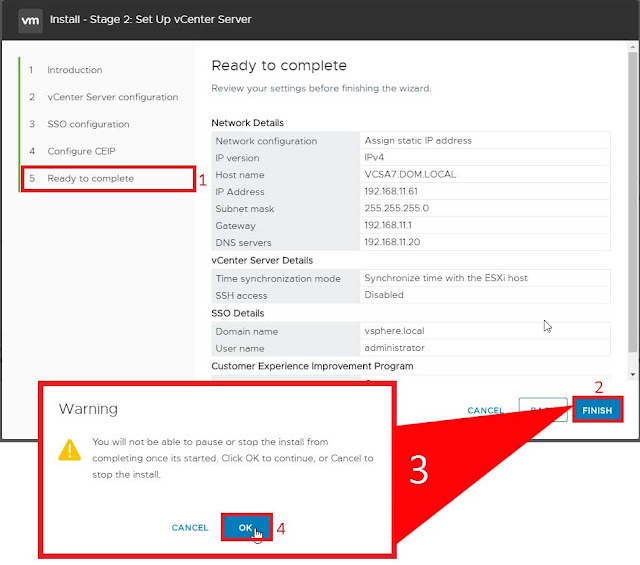

Felicitaciones, muy bien explicado
ResponderEliminar